Devi aggiungere una filigrana al tuo documento Google Documenti, ma non hai voglia di lasciare il tuo file. La buona notizia è che non è necessario. Google Documenti ora ha tutte le opzioni necessarie per aggiungere rapidamente una filigrana. Puoi scegliere aggiungendo una filigrana di testo o immagine. C'è anche un'opzione per regolarne la trasparenza.
Come aggiungere una filigrana di testo in Google Docs
Le opzioni per aggiungere una filigrana di testo o un'immagine si trovano nella stessa posizione. Quindi, se cambi idea e vuoi provare l'altro, non dovrai lasciare quell'area. Per aggiungere la filigrana, fai clic sull'opzione Inserisci in alto e fai clic sull'opzione Filigrana. Sarà vicino al fondo.
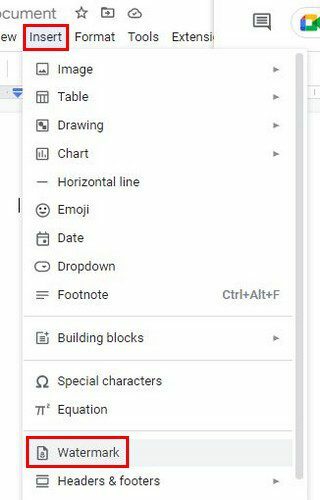
Quando fai clic sull'opzione Filigrana, verrà visualizzato un menu laterale in cui puoi scegliere se la filigrana sarà un testo o un'immagine. Andiamo con l'opzione di testo per ora. Nella prima casella puoi inserire il testo e, sotto, la formattazione. Nell'opzione di formattazione, puoi scegliere tra vari tipi di carattere. Se non vedi quelli che ti piacciono, vedrai anche un'opzione per cercarne altri.
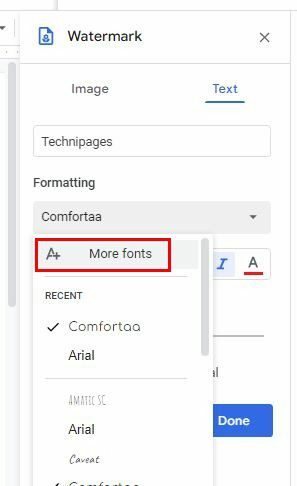
Altre opzioni che vedrai sono rendere il testo in grassetto e corsivo e anche dargli un po' di colore. Puoi anche utilizzare un dispositivo di scorrimento per rendere la filigrana trasparente come desideri. Puoi rendere la filigrana diagonale o orizzontale. Dopo aver apportato le modifiche necessarie, fai clic sul pulsante blu fatto.
Come modificare la filigrana di Google Documenti
C'è qualcosa nella filigrana che non sembra convincerti. Per apportare alcune modifiche, fai clic con il pulsante destro del mouse sulla filigrana e scegli l'opzione Seleziona filigrana, seguita dall'opzione Modifica filigrana che dovrebbe essere a lato della filigrana.
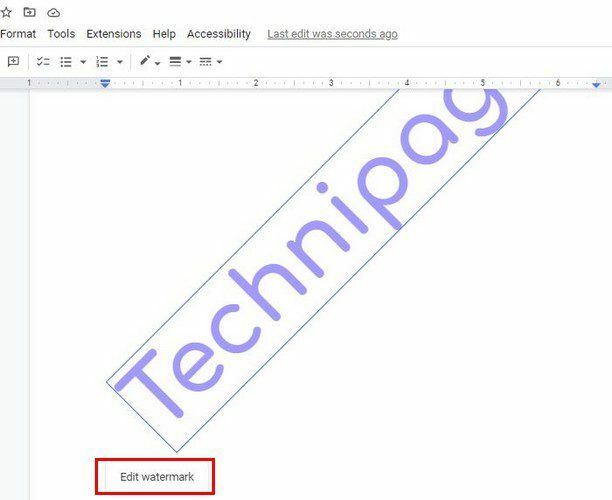
Dovrebbero apparire le stesse opzioni di prima. Dopo aver cambiato ciò che ti serve, fai clic sul pulsante blu fatto e sei a posto. Puoi anche accedere alla filigrana utilizzando gli stessi passaggi che hai seguito per crearla: Inserisci > Filigrana.
Come cancellare una filigrana in Google Docs
I cambiamenti non ti hanno convinto e vuoi cancellarli del tutto. Per fare ciò, vai su Inserisci > filigrana. In basso, vedrai l'opzione Rimuovi filigrana in basso.
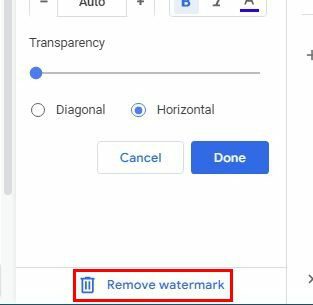
Puoi anche accedere all'opzione di cancellazione facendo clic con il pulsante destro del mouse sulla filigrana e facendo clic sull'opzione Modifica filigrana. Usando questo percorso, sarà anche in fondo.
Filigrana immagine
Dovrai fare clic sulla scheda Inserisci e scegliere l'opzione filigrana per aggiungere un'immagine come filigrana. Invece di fare clic sul testo, fai clic sull'opzione dell'immagine. Fai clic sull'opzione Inserisci immagine e scegli la tua fonte. Puoi caricare l'immagine dal tuo computer e utilizzare la fotocamera, l'URL, Google Foto, Google Drive o Google Immagini.
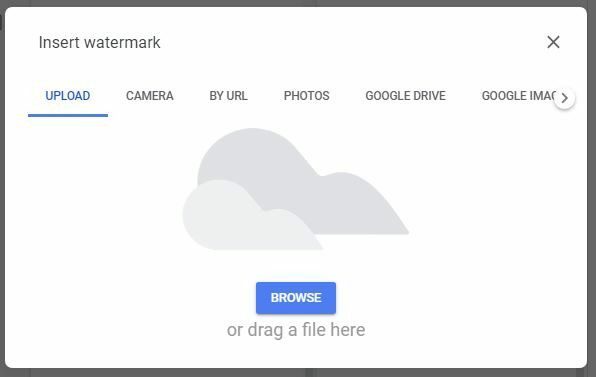
Conclusione
Questo è tutto ciò che c'è da fare. Puoi aggiungere un'immagine o un testo al tuo documento Google Documenti e cambiarlo quando vuoi. Quando aggiungi del testo come filigrana, puoi utilizzare diverse opzioni di modifica per dargli il tuo tocco personale. Che tipo di filigrana aggiungerai? Condividi i tuoi pensieri nei commenti qui sotto e non dimenticare di condividere l'articolo con gli altri sui social media.